CompatTelRunner.exe는 현재 Windows 사용자들 사이에서 전 세계적으로 가장 많이 언급되는 확장 기능입니다. 이는 많은 Windows 사용자가 작업 관리자 내에서 실행 중인 Compattelrunner.exe라는 알 수 없는 확장 프로그램을 보고 있다고 보고했기 때문입니다. 또한 이 확장 프로그램은 CPU와 메모리를 가장 많이 사용하는 것으로 알려진 Google Chrome보다 훨씬 더 많은 디스크와 CPU를 사용하고 있다는 점에 주목해야 합니다.
이제 이것은 많은 Windows 사용자가 생각하는 맬웨어나 트로이 목마가 아님을 알려드립니다. 오히려 Microsoft가 Windows 내부에 번들로 제공하는 확장 기능입니다.
CompatTelRunner.exe 란 무엇입니까?
CompatTelRunner.exe는 Microsoft 자체에서 Windows에 도입한 Windows 확장입니다. 이 확장은 사용자가 최신 버전의 Windows 또는 서비스 팩 업그레이드로 업그레이드하는 데에도 도움이 됩니다. 또한 호환성과 관련된 Windows의 문제를 확인하고 문제가 있는 경우 보고서를 생성하여 Microsoft로 보냅니다.
이제 최신 기능 대신 개인 정보 보호를 선택하려는 많은 Windows 사용자는 CompatTelRunner.exe 확장을 비활성화한 것으로 알려져 있습니다. 그러나 이 확장 프로그램을 비활성화하는 것은 다른 확장 프로그램의 경우처럼 간단하지 않습니다. 이는 Microsoft가 이 확장 프로그램을 번들로 제공하여 TrustedInstaller 에 의해 서명되었기 때문 입니다. 따라서 관리자이더라도 이 확장 프로그램을 수정할 수 있는 권한이 없으며 액세스 거부 오류 메시지가 표시됩니다.
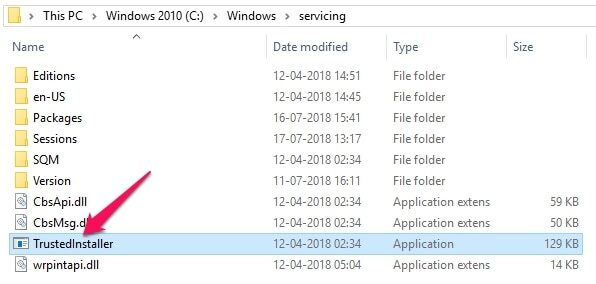
그러나 CompattelRunner.exe의 높은 디스크 사용량은 알려진 문제이며 이를 비활성화하거나 제거하는 몇 가지 솔루션이 있습니다. 아래에 Windows 10 및 Windows 7에서 CompatTelRunner.exe 디스크 사용 문제를 해결할 수 있는 모든 가능한 방법 목록을 만들었습니다.
1. 작업 스케줄러에서 CompatTelRunner.exe 비활성화
높은 디스크 사용량에서 compattelrunner.exe를 중지하는 첫 번째이자 가장 기본적인 방법은 작업 스케줄러에서 비활성화하는 것입니다. 이를 위해 –
- Windows 키 + R을 눌러 Windows에서 실행 관리자를 엽니다. 실행 메뉴에서 taskschd.msc 를 입력하고 Enter 키를 누릅니다.
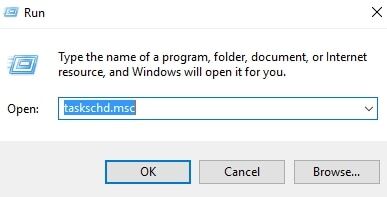
- 이제 작업 스케줄러가 열린 것을 볼 수 있습니다. 작업 스케줄러에서 왼쪽에 확장해야 하는 작업 스케줄러 라이브러리가 표시됩니다. 확장 후 Microsoft 로 이동 한 다음 Windows 를 클릭 하고 마지막으로 Application Experience 를 클릭합니다,
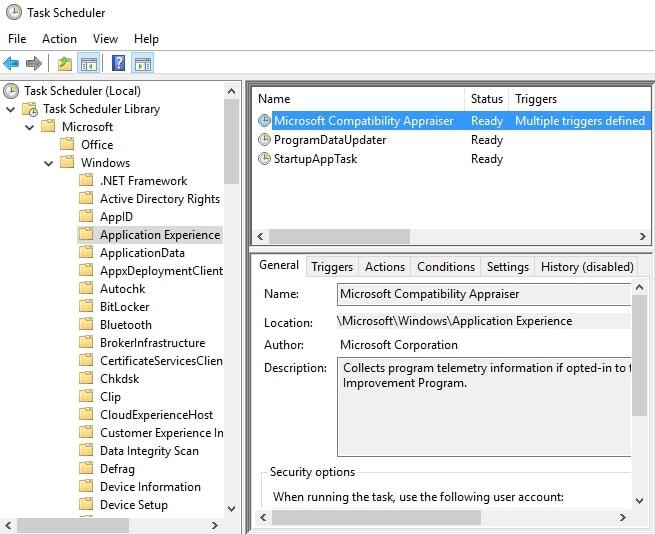
- 이제 이 창 옆에 응용 프로그램 목록이 표시됩니다. 여기에서 Microsoft Compatibility Appraiser라는 응용 프로그램 하나를 볼 수 있습니다. 마우스 오른쪽 버튼으로 클릭하고 목록에서 비활성화 옵션을 선택합니다.
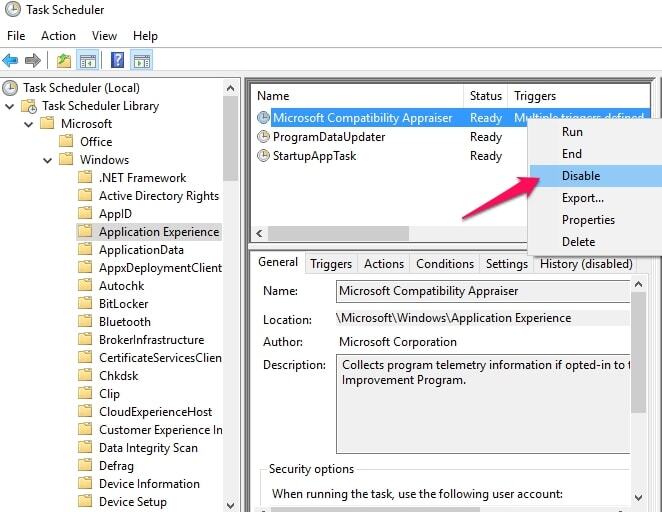
Microsoft Compatibility Appraiser 또는 Compattelrunner.exe 파일을 비활성화하면 더 이상 Windows PC에서 높은 디스크 사용량 문제가 다시 발생하지 않습니다. 그러나 이것은 일시적인 해결책이며 귀하에게 적합하지 않을 수 있습니다. 따라서 비활성화하는 대신 직접 삭제할 수 있는 솔루션도 아래에 추가했습니다. 따라서 위의 해결 방법이 작동하지 않으면 아래 언급된 방법을 시도해 볼 수 있습니다.
2. CompatTelRunner.exe 소유권 이전 후 삭제
이것은 PC에서 compattelrunner.exe 높은 디스크 사용량 오류를 제거하는 두 번째이자 가장 좋은 방법입니다. 이 방법에서는 PC에서 CompatTelRunner.exe 응용 프로그램을 완전히 삭제해야 합니다.
그러나 이 확장 기능은 Microsoft 자체에서 번들로 제공한다고 이미 언급했습니다. 즉, TrustedInstaller가 소유한 확장 프로그램을 직접 삭제할 수 없습니다. 따라서 먼저 PC의 관리자에게 소유권을 이전해야 합니다. 이 방법에서 가장 중요한 역할을 하는 관리자로 로그인했는지 확인하십시오. 확인한 후 방법을 진행하십시오.
- 키보드에서 Windows 키를 눌러 Windows 시작 메뉴 를 엽니다,
- compattelrunner.exe 를 입력 하면 프로그램 섹션 아래 목록 맨 위에 CompattelRunner.exe라는 프로그램이 표시됩니다. CompatTelRunner를 마우스 오른쪽 버튼으로 클릭하고 파일 위치 열기를 클릭합니다.
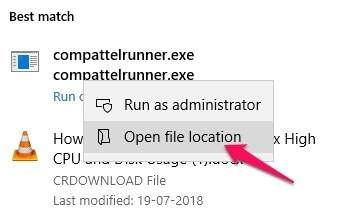
- 파일 위치 열기를 클릭하면 CompatTelRunner 프로그램이 설치된 새 창이 열립니다. 이것은 Windows 설치의 System32 폴더 안에 있습니다.
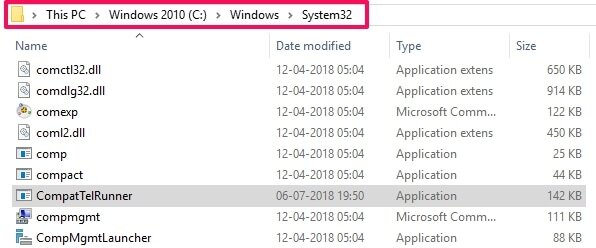
- 이제 여기에서도 CompatTelRunner를 마우스 오른쪽 버튼으로 클릭하고 속성 을 클릭하여 속성 탭으로 이동합니다. CompatTelRunner의 속성에서 보안 탭으로 이동합니다. 여기에서 TrustedInstaller는 모든 권한에 액세스할 수 있는 반면 다른 모든 사용자는 읽기 및 실행 액세스 권한만 있음을 알 수 있습니다.
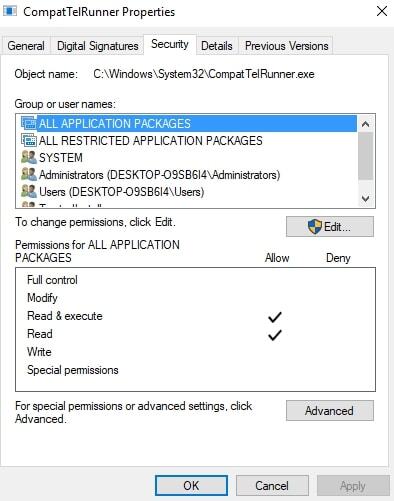
현재 TrustedInstaller에서만 수행할 수 있는 PC에서 응용 프로그램을 삭제하려면 변경해야 합니다. 따라서 이제 CompatTelRunner의 소유권을 TrustedInstaller에서 Administrator로 이전합니다.
- 이를 위해 보안 탭 에서 고급 버튼을 클릭합니다. 고급 옵션 창에서 현재 소유자가 TrustedInstaller임을 확인할 수 있습니다.
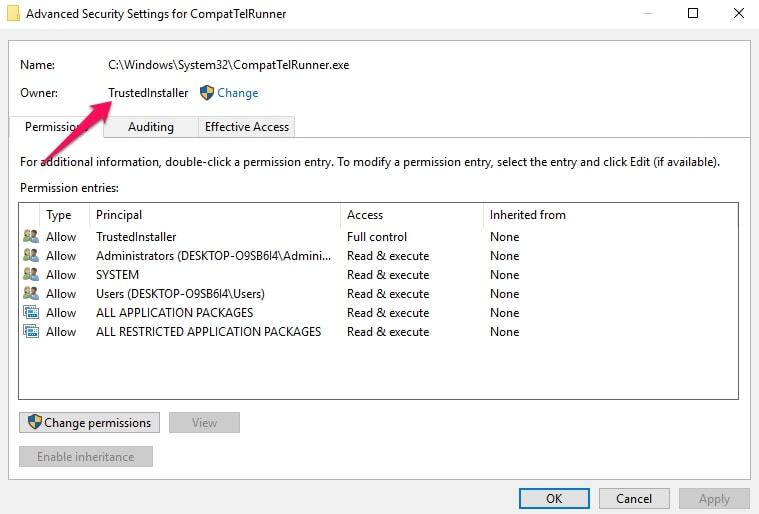
- 소유자 이름 옆에 있는 변경 버튼을 클릭하고 Administrators 를 입력 합니다.
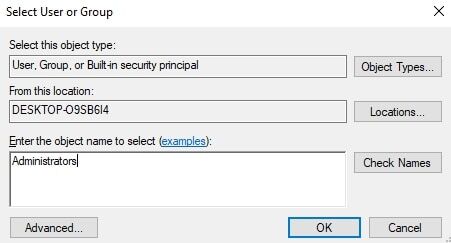
- 확인 을 클릭 하면 이제 관리자가 CompatTelRunner의 소유자가 됩니다. 그런 다음 적용 을 클릭하면 이 애플리케이션의 소유권이 성공적으로 변경되었습니다.
- 이제 소유권이 변경되었으므로 남은 프로세스는 매우 간단합니다. 보안의 고급 탭을 닫아야 하며 애플리케이션의 속성 창이 표시됩니다. 보안 탭 에서 방금 소유권을 이전한 관리자의 권한을 변경해야 합니다.
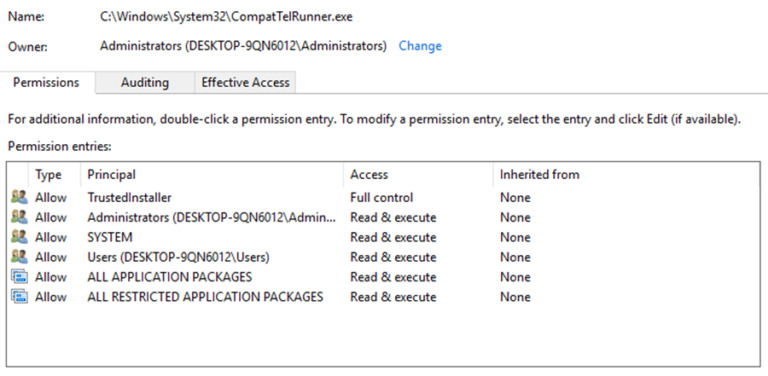
- 고급 을 다시 한 번 클릭하고 아래 의 권한 변경 버튼을 클릭하면 관리자 액세스 권한이 부여됩니다. 이제 목록에서 관리자 옵션을 두 번 클릭하고 모든 권한을 부여하고 확인을 누릅니다.
이제 CompatTelRunner의 소유권을 TrustedInstaller에서 Administrator로 완전히 변경했습니다. 따라서 System32 폴더에서 compattelrunner.exe 응용 프로그램을 마우스 오른쪽 버튼으로 클릭하고 삭제하십시오. 이것이 우리가 사용할 수 있는 가장 잘 알려진 작업 방법이지만 보고서에 따르면 이 방법도 일부 사용자에게는 작동하지 않는 것으로 알려져 있습니다.
따라서 마지막 옵션은 PC에 CompatTelRunner 응용 프로그램 설치의 근본 원인인 KB2952664 업데이트를 완전히 제거하는 것입니다. 그러나 문제는 Windows가 이 업데이트를 자동으로 다시 한 번 설치하므로 이는 일시적인 해결책일 뿐입니다.
3. Windows 7에서 KB2952664 업데이트 제거
다른 방법이 없다고 판단되어 KB2952664 업데이트만 제거하려는 경우 아래에 언급된 이 방법에 따라 이 업데이트를 제거할 수 있습니다. 또한 이 업데이트는 Windows 7용 호환성 업데이트라는 점이 흥미롭습니다. 이 업데이트는 Windows 7 PC가 최신 버전에서 실행되도록 하기 위해 Microsoft에서 출시했습니다.
- Windows 키 + R 버튼을 클릭하고 cmd를 입력 하여 명령 프롬프트 창을 엽니다, 명령 프롬프트를 열기 전에 마우스 오른쪽 버튼으로 클릭하고 관리자 권한으로 실행 옵션을 선택하십시오.
- 이제 관리자 권한으로 명령 프롬프트를 열고 다음 명령을 입력하여 KB2952664 Windows 업데이트를 제거합니다.

- 명령을 입력한 후 Enter 키를 누르면 PC에 설치된 업데이트 버전 목록이 표시됩니다. PC에 설치된 버전 목록이 나타나면 다음 명령을 입력합니다.

- 마지막으로 동일한 명령 프롬프트 창에 다음 명령을 입력하여 컴퓨터에서 업데이트가 완전히 제거되었는지 확인합니다.
재미있게도 오류가 발생하면 모든 항목이 제대로 제거되었는지 확인할 수 있습니다. 명령 프롬프트에 위의 명령을 입력하면 성공적으로 제거되었음을 의미하는 "HotFix를 찾을 수 없습니다"라는 오류가 표시됩니다.
이제 앞에서 언급했듯이 Windows가 업데이트되는 즉시 compattelrunner.exe가 다시 설치되므로 이것은 영구적인 해결책이 아닙니다. 그러나 심각한 compattelrunner.exe 디스크 사용 문제에 직면한 경우 당분간 이 방법을 적극 권장합니다.
또한 Windows 7의 KB2952664 업데이트를 실행하고 있지 않지만 여전히 compattelrunner.exe 높은 디스크 사용량 문제에 직면하고 있을 가능성이 있습니다. 따라서 이 문제가 있는 것으로 보고된 Windows 7의 KB2977759 또는 KB2976978 업데이트 버전도 제거할 수 있습니다. 이러한 버전을 제거하려면 명령 프롬프트에서 버전 번호를 위에서 언급한 KB2952664로 바꾸면 됩니다.
결론
Compattelrunner.exe는 위의 문서에서 이미 언급한 것처럼 트로이 목마나 맬웨어가 아닙니다. 그러나 이 확장이 때때로 주요 관심사인 디스크 및 CPU 사용량의 최대 70%를 차지한다는 것은 알려진 문제입니다. 또한 확장 프로그램이 Windows에 문제가 있는지 여부를 추적하므로 개인 정보 보호 문제가 있습니다. 따라서, 당신이 compattelrunner.exe 높은 디스크 사용량 문제가 있는 사람이거나 프라이버시를 좋아하는 사람이라면 위에서 언급한 방법으로 걱정 없이 이 확장 프로그램을 삭제/제거/비활성화할 수 있습니다.
*참조한 훌륭한 원본 글 링크: https://www.techlila.com/compattelrunner-exe/
Windows 10 제품 키를 찾는 방법과 정품 인증키 없이 사용하는 방법?
이전에는 Windows PC용 제품 키가 컴퓨터 설명서와 함께 번들로 제공되었습니다. 그러나 기술의 발전으로 컴퓨터 OEM은 시스템의 UEFI/BIOS 내에 Windows 10 제품 키를 저장하기 시작했습니다. Windows 10을
icandothat.tistory.com
PC에서 Android 앱을 실행하는 추천하는 쉬운 방법 (블루스택 아님)
Android는 가장 널리 사용되는 모바일 운영 체제입니다. 10억 명의 30일 활성 사용자와 초당 거의 10개의 장치 활성화로 인해 견인력과 성장을 실현하는 것은 상당히 압도적입니다. 안드로이드 사용
icandothat.tistory.com
'알면 써먹기 좋은 지식' 카테고리의 다른 글
| 마원 (JACK MA ALIBABA) 스피치 - "우리는 포기하지 않는다" 전문 번역 (0) | 2022.12.25 |
|---|---|
| 마틴 루터 킹 (MARTIN LUTHER KING) 스피치 - I Have a Dream 전문 번역 (0) | 2022.12.25 |
| Google 크롬에서 Err_Connection_Reset 오류를 수정하는 6가지 방법 (0) | 2022.12.24 |
| 아이폰과 안드로이드 용 짧게 부담없이 즐길 클리커 게임 Top 15 추천 (0) | 2022.12.17 |
| 작업관리자에 표시되는 jusched.exe는 무엇? 제거하는 방법은? (0) | 2022.12.17 |

댓글